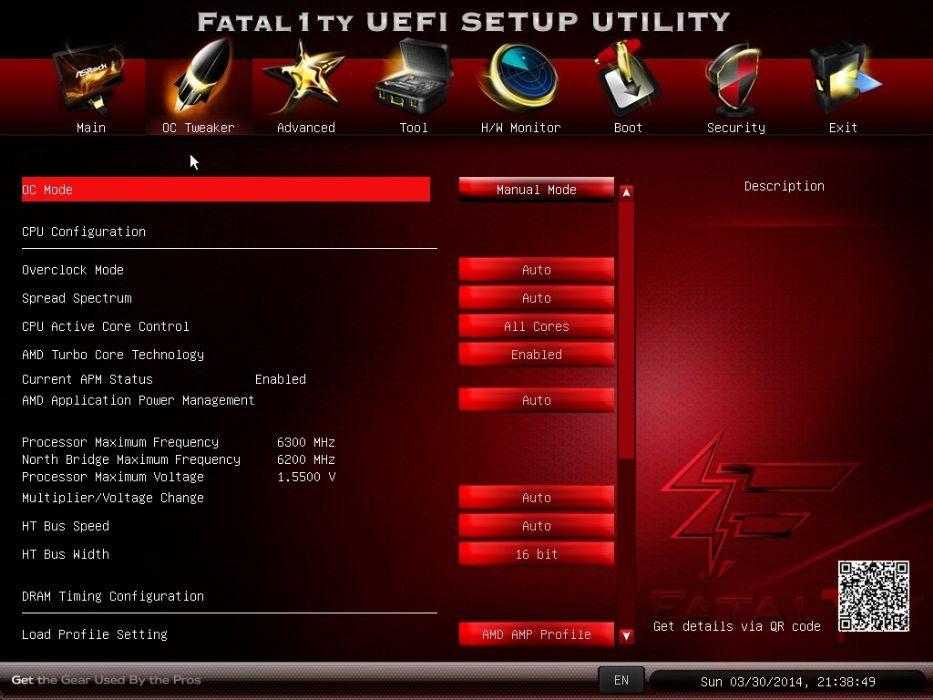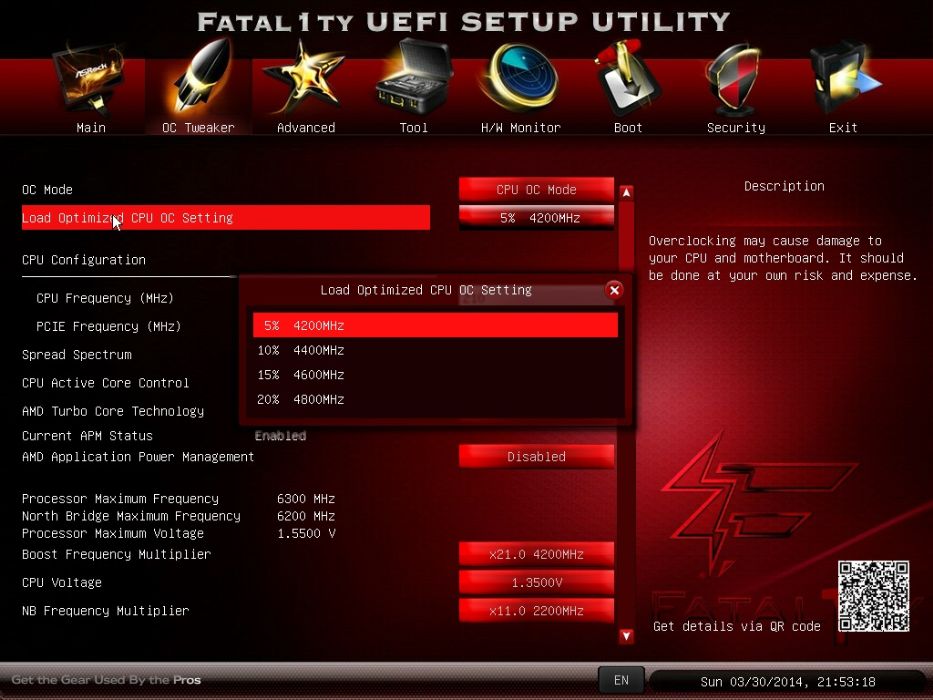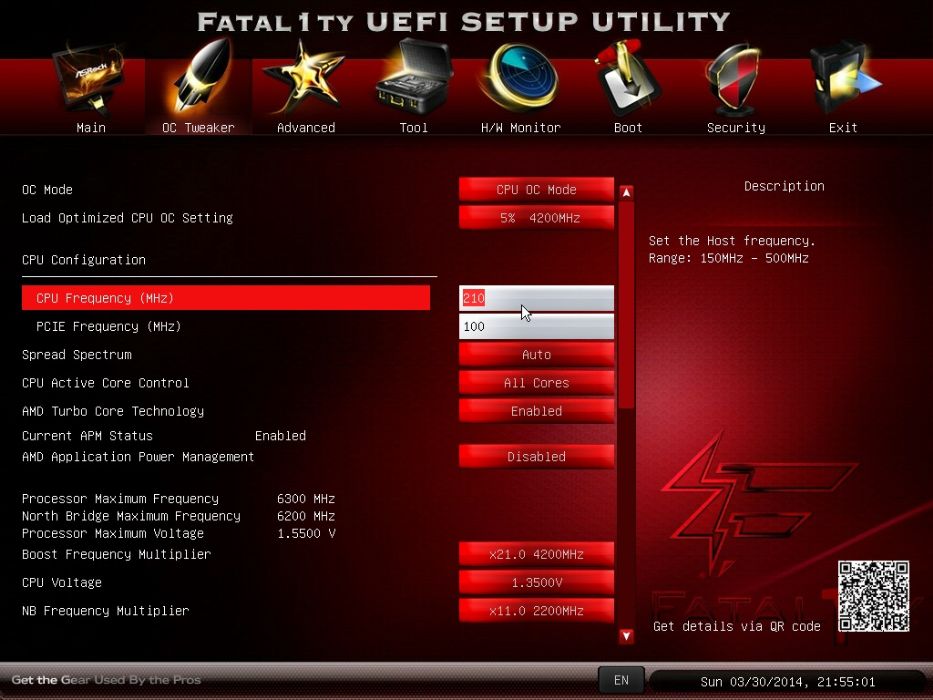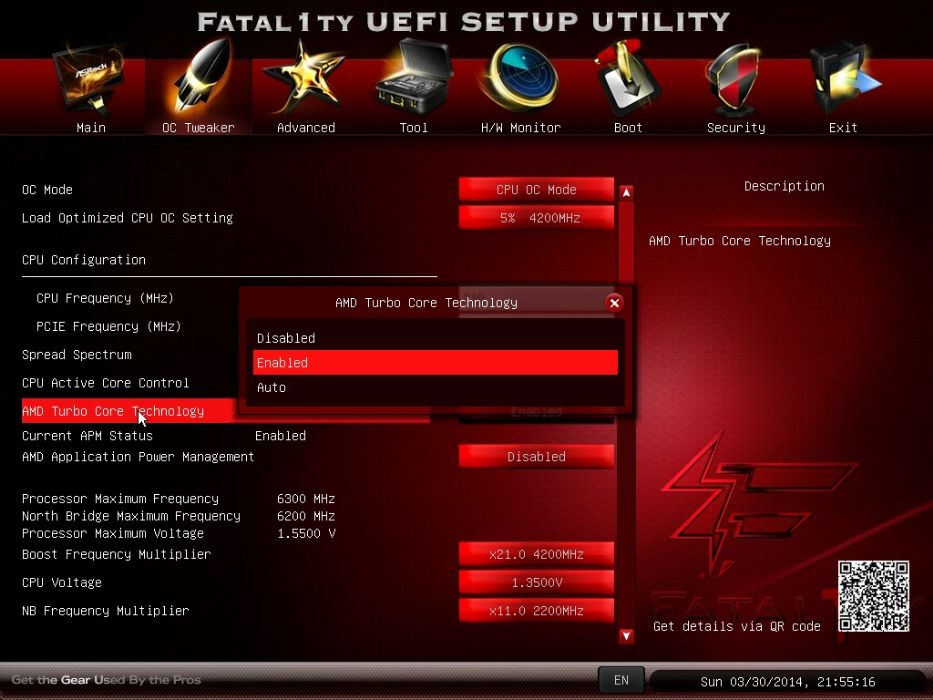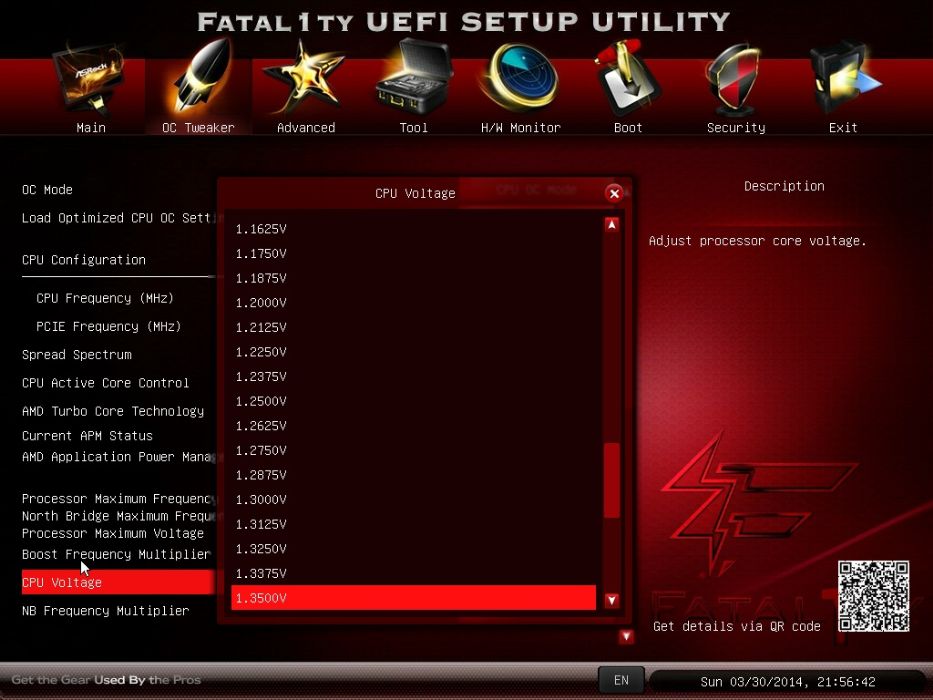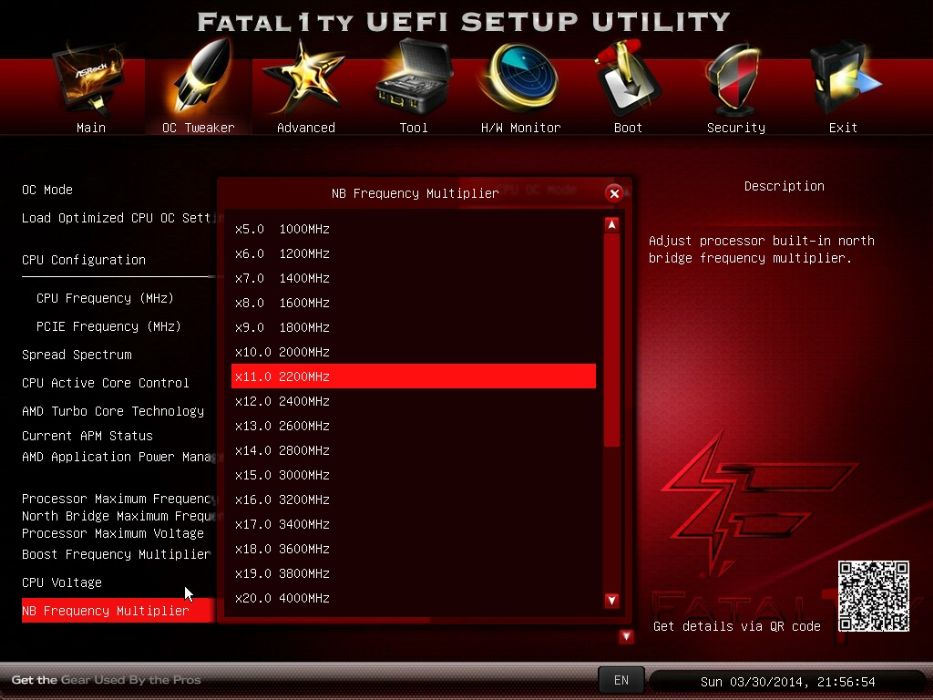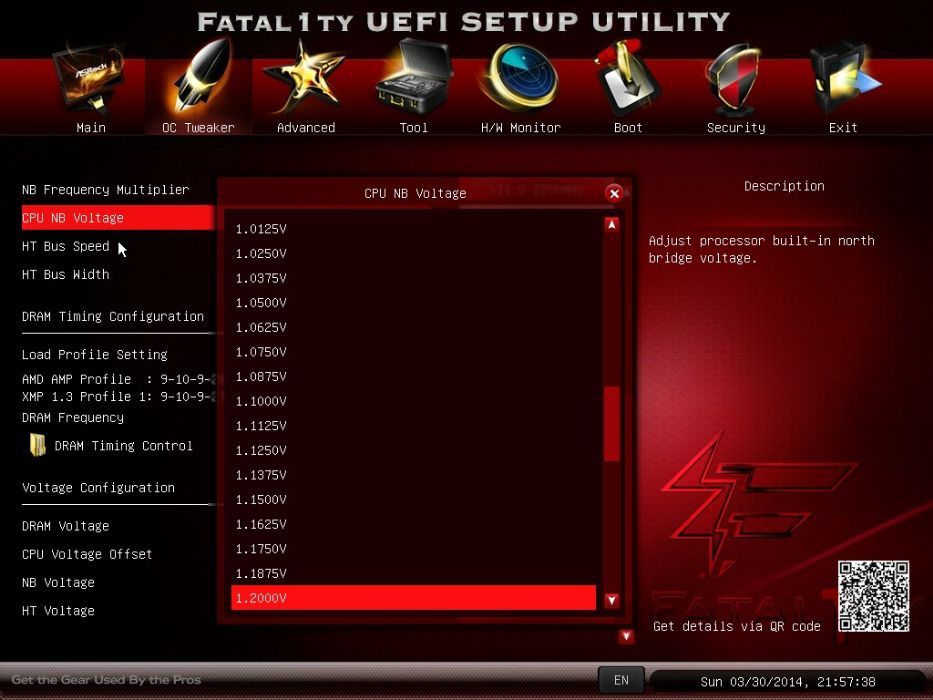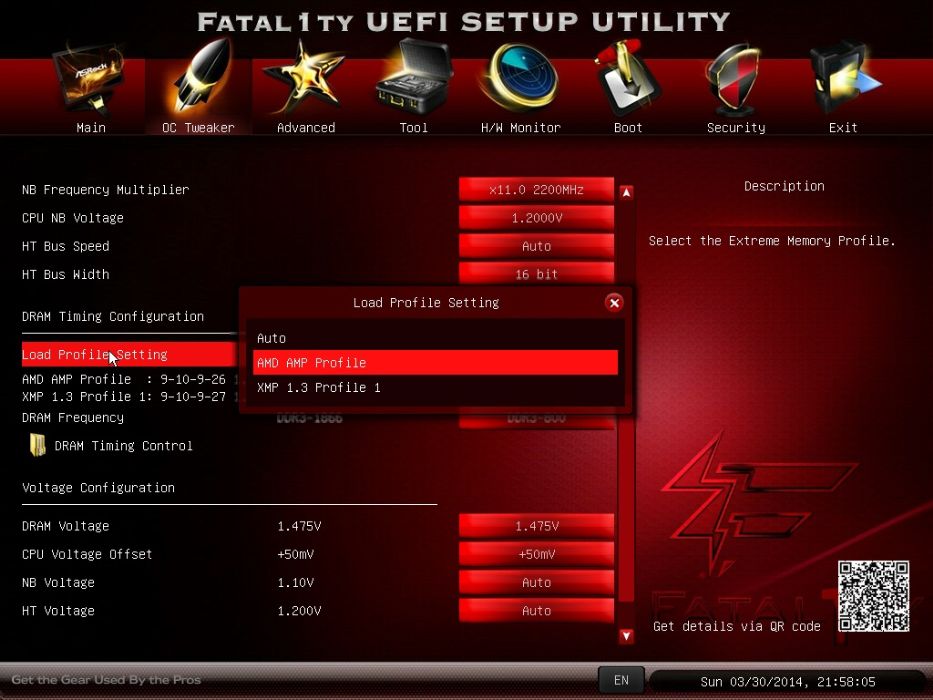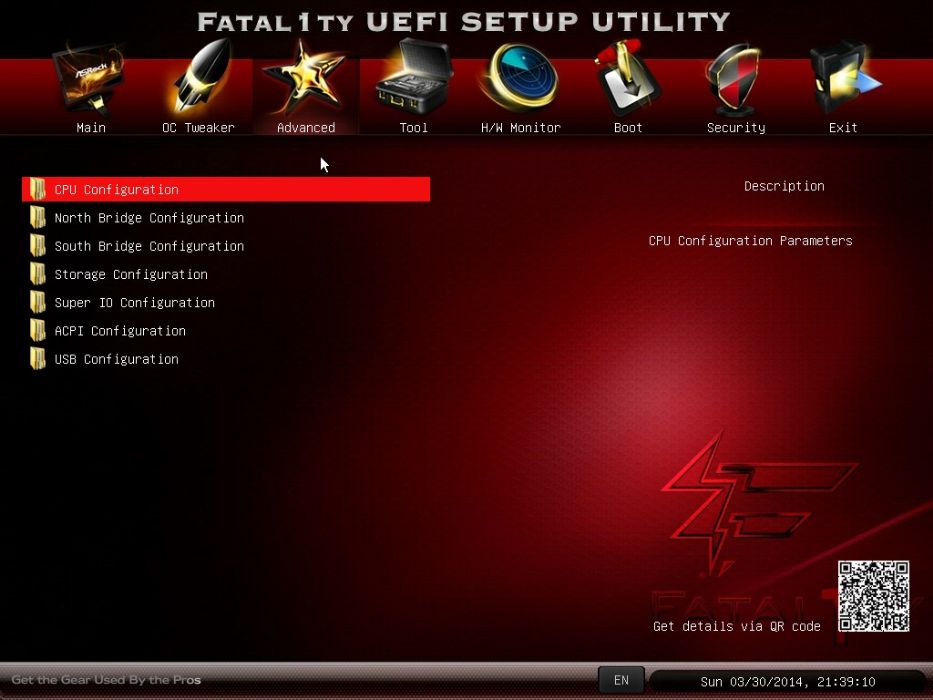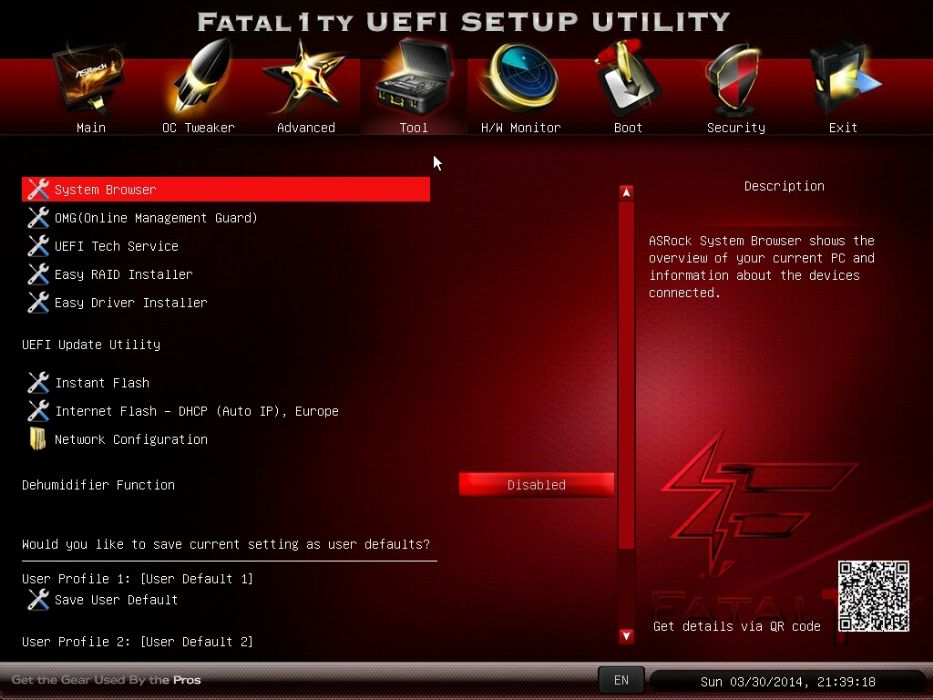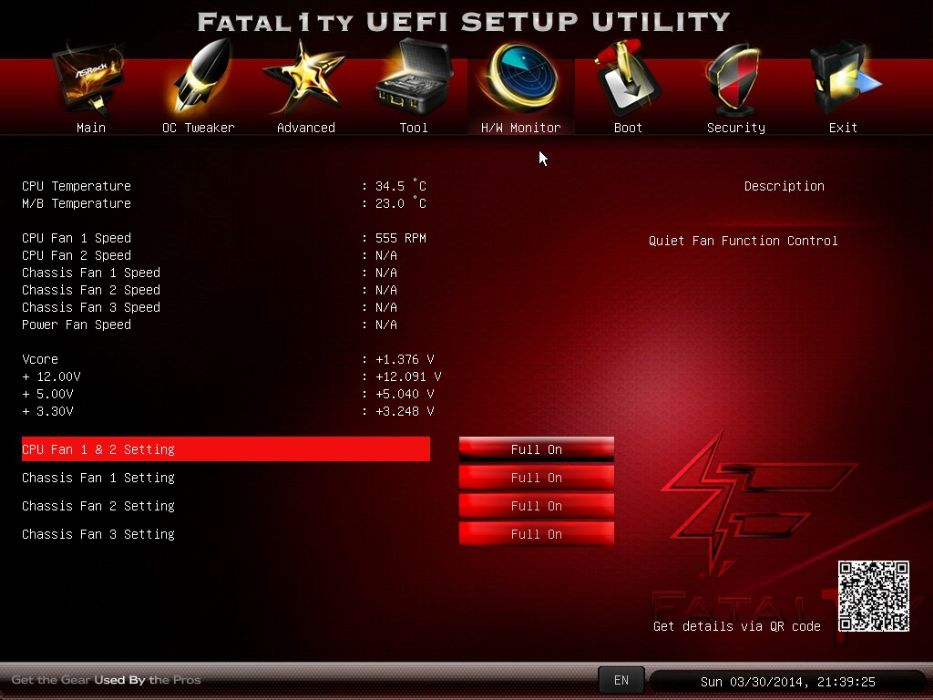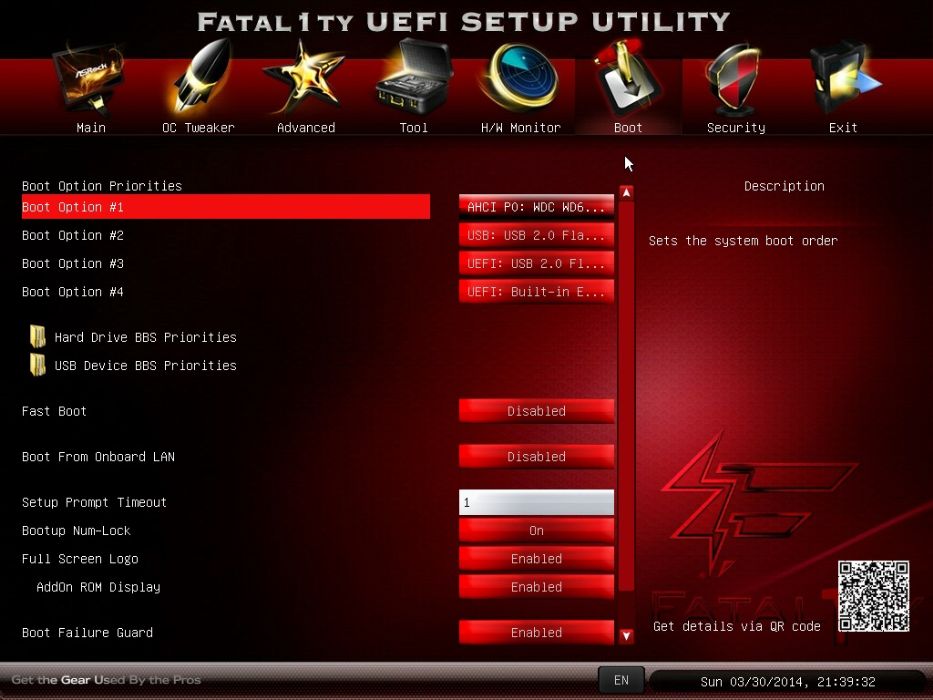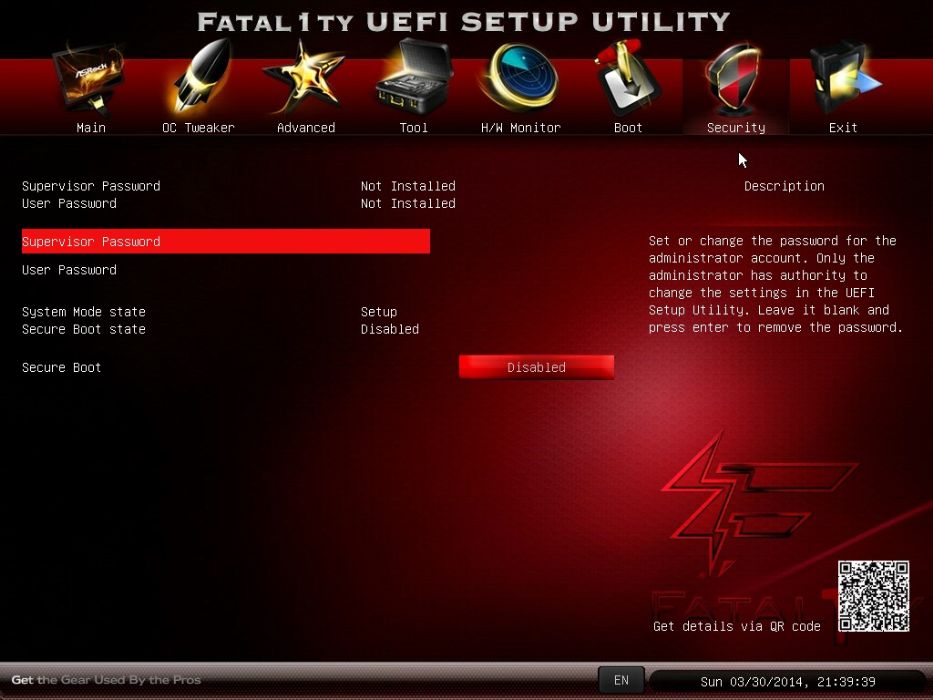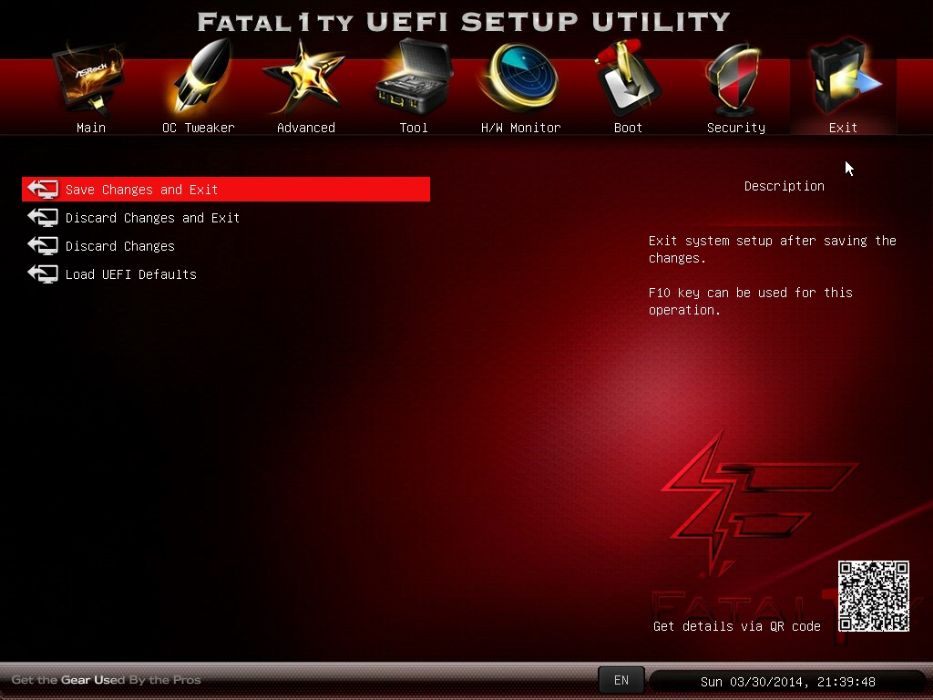Test: Asrock Fatal1ty 990 FX killer
Bundkort, AMD d. 14. april. 2014, skrevet af Renissen2 7 Kommentarer. Vist: 18189 gange.
#1
Forstår ikke det der Fatal1ty noget.
Han har siddet og approved dem alle i gaming?
Han har været med ind over udviklingen og produktionen, som den ingeniør han er?
Kan lidt bedre forstå hvis det var en mus/mousepad eller muligvis skærm.
Han har siddet og approved dem alle i gaming?
Han har været med ind over udviklingen og produktionen, som den ingeniør han er?
Kan lidt bedre forstå hvis det var en mus/mousepad eller muligvis skærm.
#2
Forstår ikke det der Fatal1ty noget.
Han har siddet og approved dem alle i gaming?
Han har været med ind over udviklingen og produktionen, som den ingeniør han er?
Kan lidt bedre forstå hvis det var en mus/mousepad eller muligvis skærm.
Det var vist kun i starten hvor han hjalp med at markedsføre og "approve" mus og headsets - nu med bundkort og PSU'er mv, så er det vist bare kund brandet der tilkøbes.
#3
#1
jeg har aldrig troet bare var navnet på varen.
It komponenter har ofte meget lange navne.
Svaret blev redigeret 1 gang, sidst af Shadowhunter d. 14-04-2014 17:01:40.
jeg har aldrig troet bare var navnet på varen.
It komponenter har ofte meget lange navne.
Svaret blev redigeret 1 gang, sidst af Shadowhunter d. 14-04-2014 17:01:40.
#4
#1 Han "hjalp" kun i begyndelsen som pro gamer sponsoreret af Asrock 🙂
#5
#4
Der efter hang navnet ved, så kunne dele op i kategorier.
Der efter hang navnet ved, så kunne dele op i kategorier.
#6
#5 logisk... eftersom han er gone 🤡
#7
#6
i stil med Beats by ?
Jeg mener også han trak sig fra mærket ham gutten var kendt under navnet.
i stil med Beats by ?
Jeg mener også han trak sig fra mærket ham gutten var kendt under navnet.